Come far squillare determinati contatti su Android silenzioso

Se vuoi che i contatti squillino in silenzio sul tuo Android, modifica le eccezioni Non disturbare per i contatti preferiti. Dettagli nellarticolo.
Puoi e non puoi modificare il file manager predefinito sul tuo Android. Per alcune operazioni, come l'accesso alla memoria locale da app di terze parti , File è l'unica opzione. D'altra parte, puoi utilizzare qualsiasi altro file manager per ispezionare la tua memoria locale, eliminare e spostare file, ecc. Scopri di più su questo di seguito.
Come faccio a tornare al mio file manager predefinito?
Android Files è ancora lì in tutto il suo splendore obsoleto, anche se è stato messo in secondo piano a favore di File Manager integrati come Samsung My Files e Google Files. È ancora lì ed è l'esploratore di file ideale quando le app di terze parti devono accedere alla memoria locale.
Non confondere i vecchi file con i nuovi file di Google. Quest'ultimo è un file manager preinstallato sui dispositivi Pixel e lo trovate sul Play Store, qui . La prima è una soluzione integrata presente su tutti i dispositivi Android per impostazione predefinita. Puoi scaricare e installare tutti i gestori di file che desideri: i file saranno ancora lì.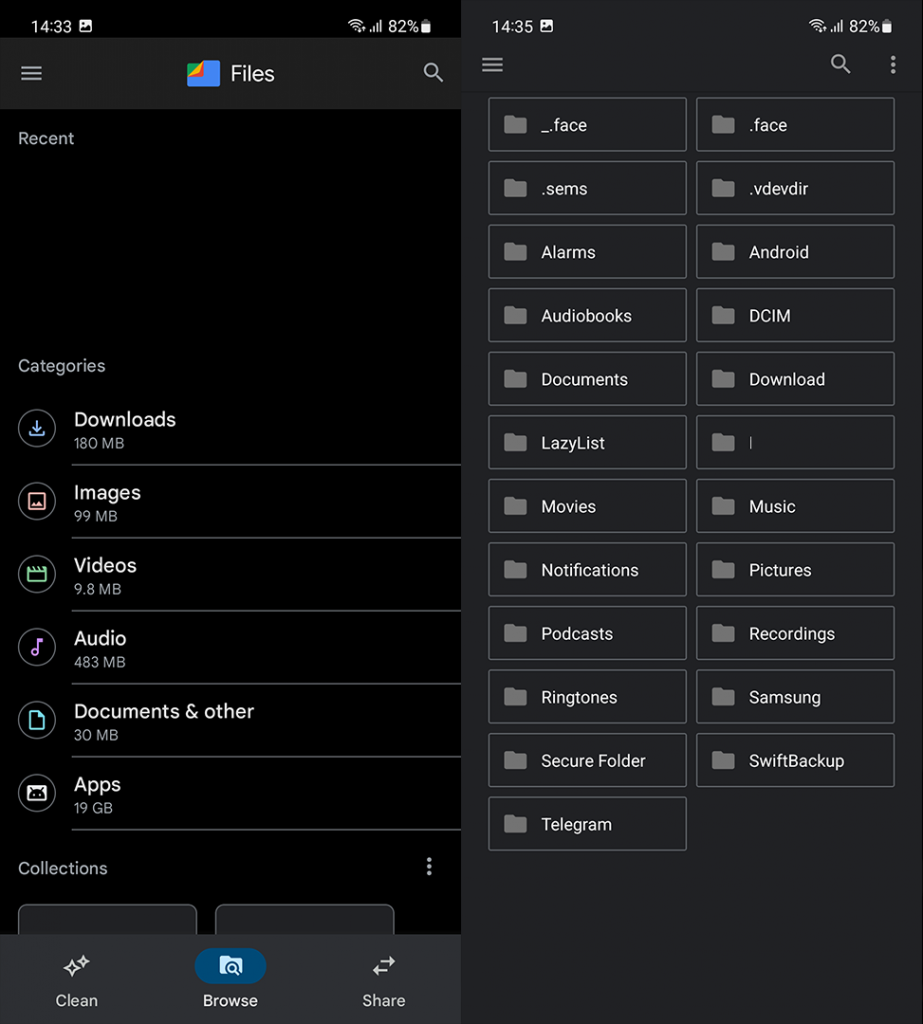
Se escludiamo che questa app appaia solo quando un'app di terze parti necessita di un accesso più approfondito alla memoria locale, non è di grande utilità. E, a differenza di browser e dialer, le recenti versioni di Android non offrono un'opzione per scegliere il file manager predefinito.
Inoltre, è importante notare che gli utenti non possono disabilitare o disinstallare l'app. È lì e rimarrà, anche come secondo violino per app come Google Files o Samsung My Files.
Se riscontri problemi con File, puoi disinstallare gli aggiornamenti dall'app e riprovare. Gli utenti segnalano che l'app si arresta in modo anomalo ogni volta che tentano di caricare sul cloud. Ecco come disinstallare gli aggiornamenti da File su Android:
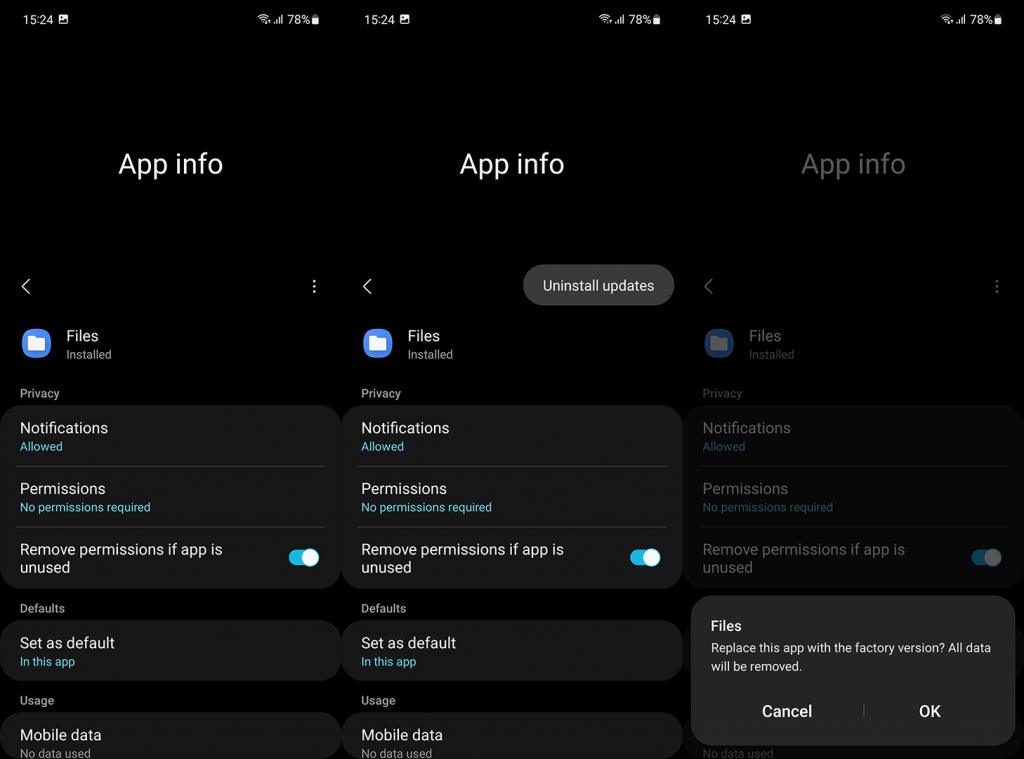
D'altra parte, se vuoi attenerti ai vecchi file su Android 9 e versioni precedenti, puoi accedere a Impostazioni> App> Tutte le app> File di Google e aprire Imposta come predefinito . Tocca Cancella impostazioni predefinite e seleziona l'app File come file manager predefinito sul tuo Android la prossima volta che vedrai un messaggio.
E, su questa nota, possiamo concludere questo articolo. Grazie per aver letto e assicurati di condividere le tue domande o suggerimenti con noi nella sezione commenti qui sotto. Restiamo in attesa della vostra risposta.
Se non riesci a capire quale app predefinita ti sta dando problemi e l'opzione per scegliere una nuova impostazione predefinita non viene visualizzata, qualunque cosa tu faccia, c'è ancora speranza!
Tuttavia, ricorda che l'esecuzione di questa procedura abiliterà anche tutte le app disabilitate, ripristinerà tutte le opzioni di notifica delle app e rimuoverà eventuali restrizioni sui dati in background o restrizioni di autorizzazione posizionate su app specifiche. Non perderai alcun dato, ma se giochi molto con le impostazioni delle tue app, potresti dover eseguire una discreta quantità di riconfigurazioni per riportare le cose come preferisci.
Se sei pronto per il ripristino delle impostazioni dell'app, ecco come fare.
Come ripristinare le app predefinite:
Apri l' app Impostazioni sul tuo telefono Android.
Vai in App .
Tocca l' opzione Vedi tutte le app .
Premi il pulsante del menu a tre punti .
Tocca Ripristina preferenze app .
Conferma selezionando Ripristina app .
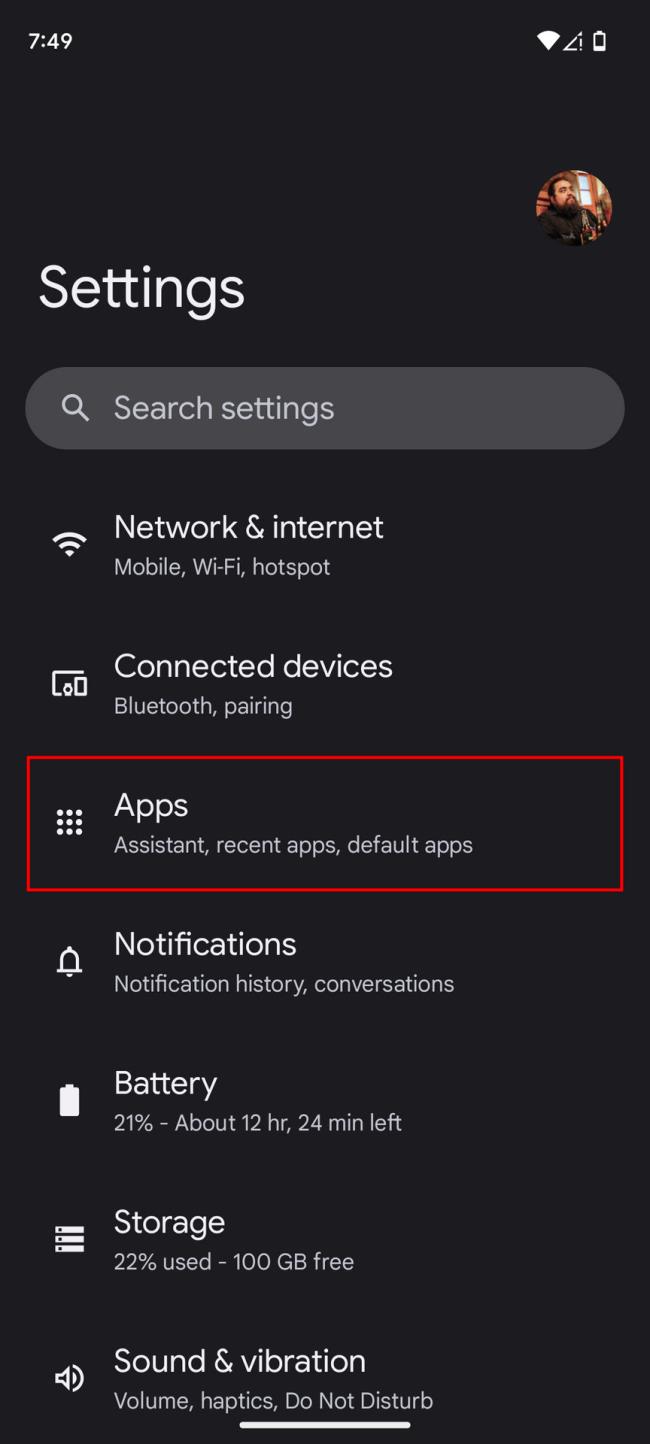
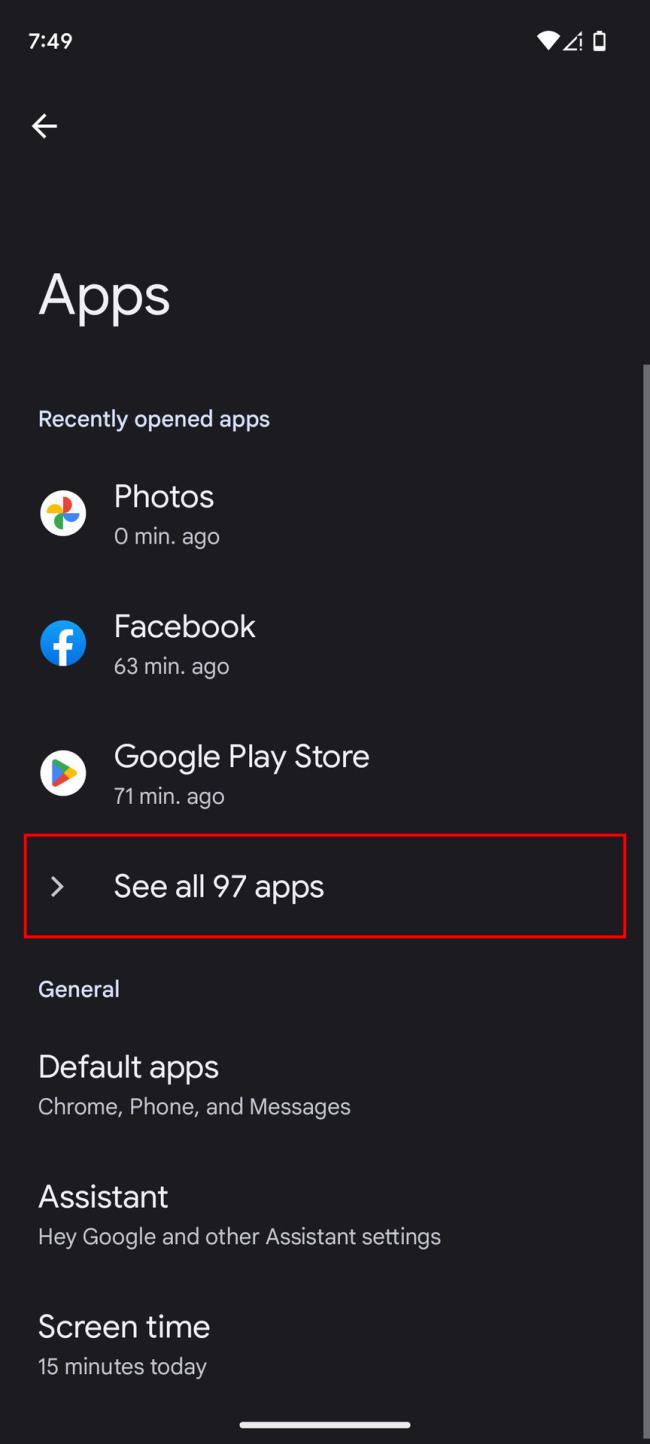
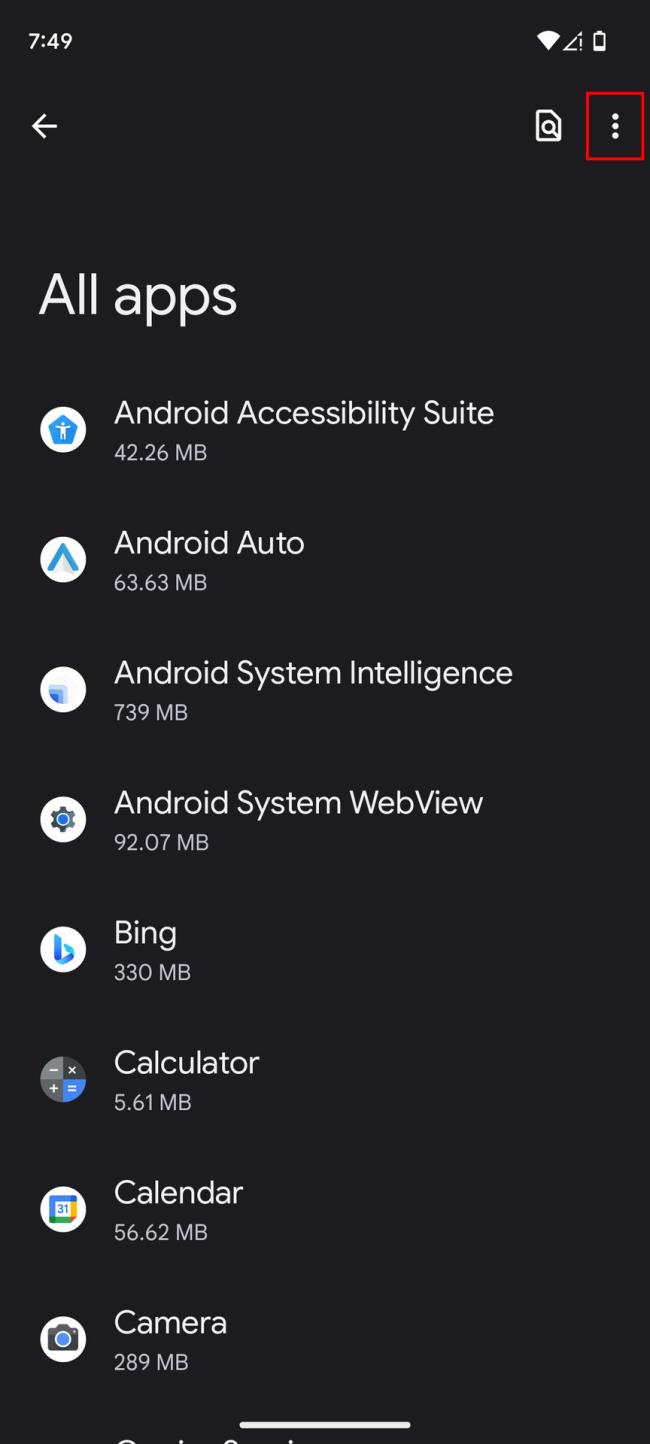
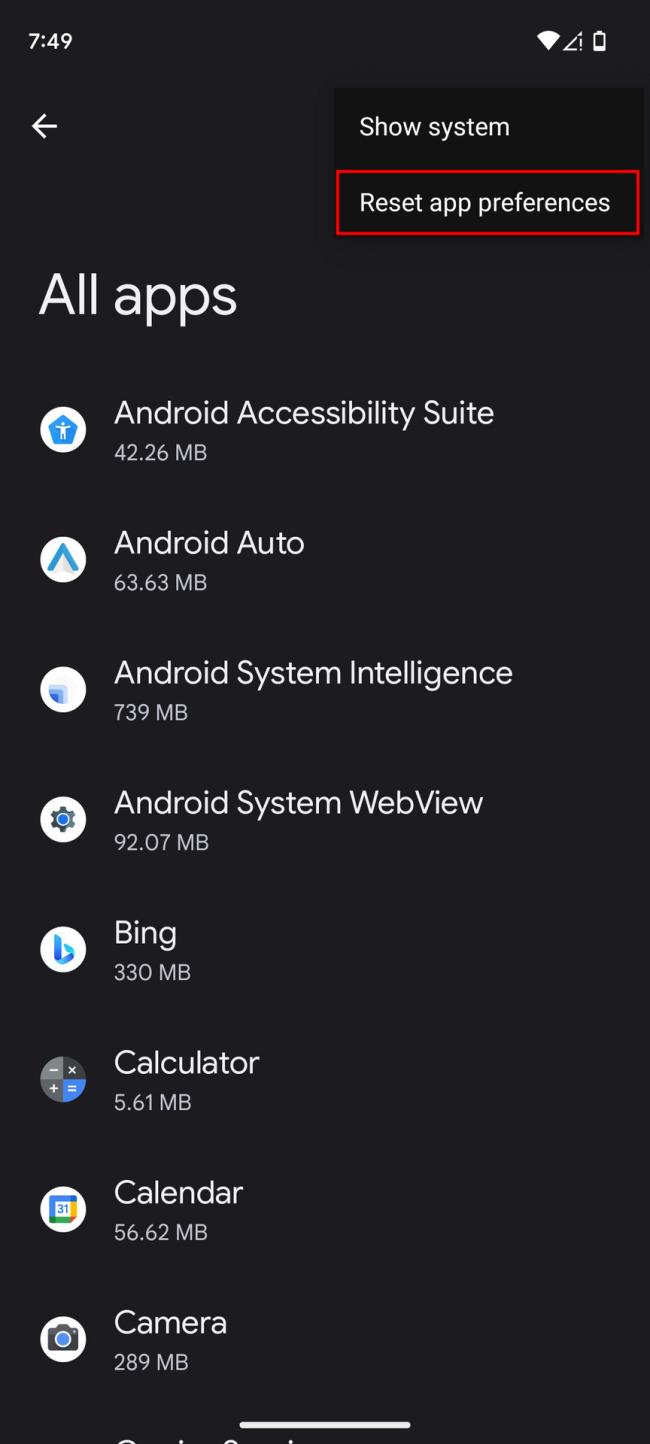
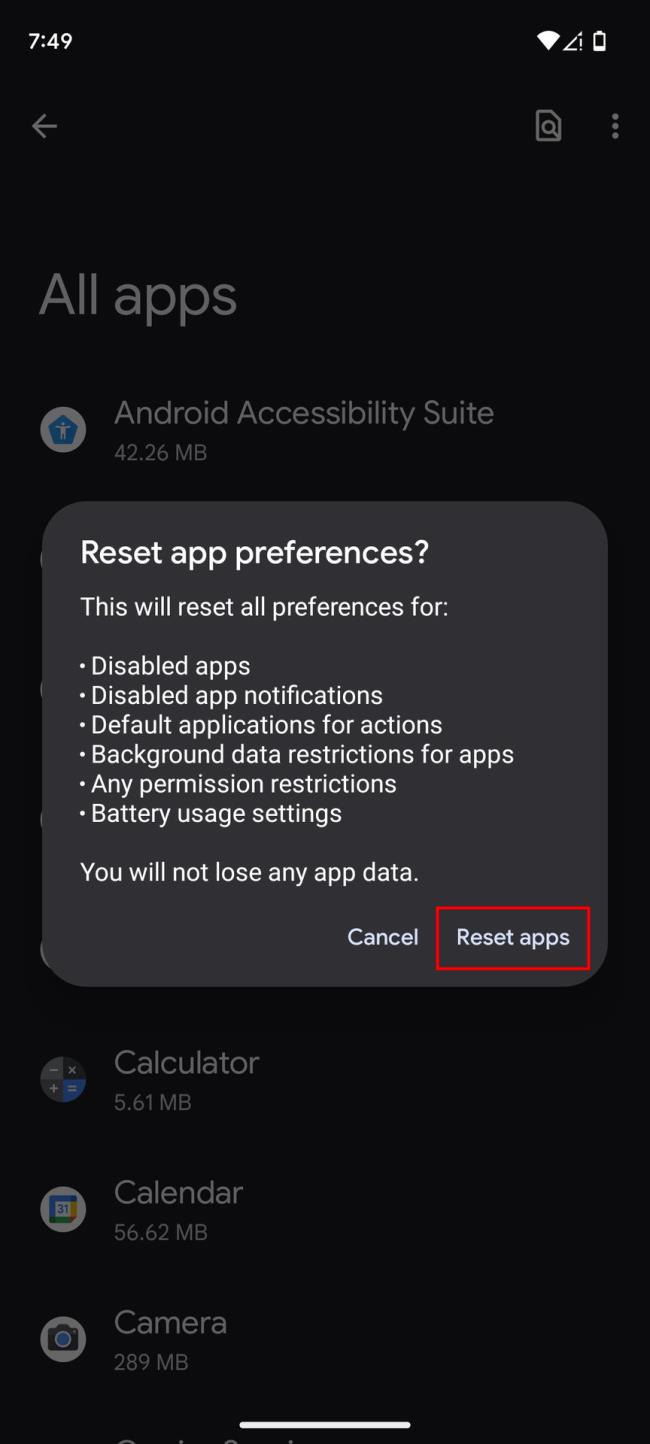
Se vuoi che i contatti squillino in silenzio sul tuo Android, modifica le eccezioni Non disturbare per i contatti preferiti. Dettagli nellarticolo.
Il clic della tastiera del tuo iPhone a volte può diventare troppo forte e farti saltare le orecchie. Scopri perché e cosa puoi fare al riguardo.
Se OneDrive per Android non carica le foto, cancella i dati locali, controlla le autorizzazioni, rinomina la cartella Rullino foto o reinstalla l
Nel caso in cui incontri difficoltà con lapp Google Chrome che non sta caricando le pagine su Android, prova alcune di queste soluzioni.
Scopri come risolvere il problema della sincronizzazione di Gmail su Android con queste soluzioni pratiche e utili.
Se le notifiche di Facebook non funzionano su Android, segui i passaggi per risolvere il problema e riattivare le notifiche.
Se le icone della schermata iniziale sono grigie sul tuo Android, controlla Benessere digitale, elimina i collegamenti interrotti o attendi che vengano installati dal Play Store.
Se Google Maps non parla su Android e non senti le indicazioni stradali, assicurati di cancellare i dati dall'app o reinstallarla.
Se Gmail per Android non invia e-mail, controlla le credenziali dei destinatari e la configurazione del server, svuota la cache e i dati dell'app o reinstalla Gmail.
Se l'app Foto occupa troppo spazio di archiviazione sul tuo iPhone anche se non hai molte foto e video, controlla i nostri suggerimenti e fai spazio.








